Tính Khoảng Cách Giữa Hai Thời Điểm Trong Excel
- Tính khoảng cách giữa giữa hai thời điểm theo số giờ
Công thức trong Excel để tính số giờ giữa hai thời điểm là:
=INT((Thời điểm kết thúc-Thời điểm bắt đầu)*24)
Ví dụ như trong trường hợp trên Ảnh 1, để tính số giờ giữa hai thời điểm, ta thực hiện các bước sau:
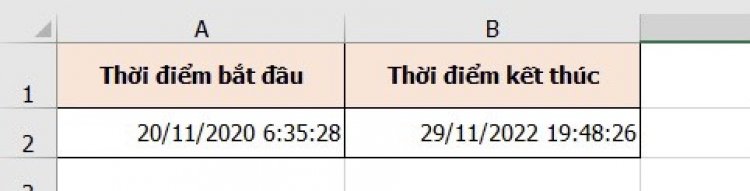
Ảnh 1
Bước 1: Nhập công thức sau vào ô tham chiếu muốn hiển thị kết quả (C5): =INT((B2-A2)*24). Trong đó, B2 là ô chứa dữ liệu thời điểm kết thúc; A2 là ô chứa dữ liệu thời điểm bắt đầu.
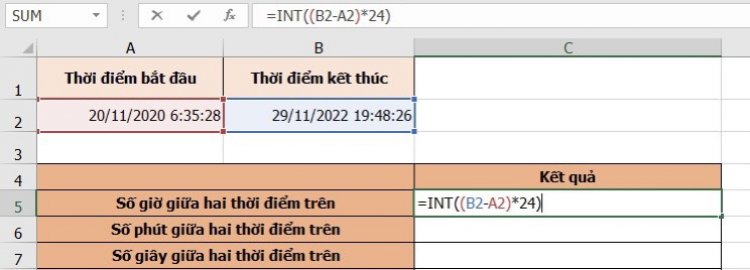
Ảnh 2
Bước 2: Nhấn Enter. Kết quả thu được là:

Ảnh 3
- Tính khoảng cách giữa hai thời điểm theo số phút
Ta có 1 giờ = 60 phút, căn cứ vào đó thì công thức trong Excel để tính số phút giữa hai thời điểm là:
=INT((Thời điểm kết thúc-Thời điểm bắt đầu)*24*60)
Ví dụ như trong trường hợp trên Ảnh 1, để tính số phút giữa hai thời điểm, ta thực hiện các bước sau:
Bước 1: Nhập công thức sau vào ô tham chiếu muốn hiển thị kết quả (C6): =INT((B2-A2)*24*60). Trong đó, B2 là ô chứa dữ liệu thời điểm kết thúc; A2 là ô chứa dữ liệu thời điểm bắt đầu.
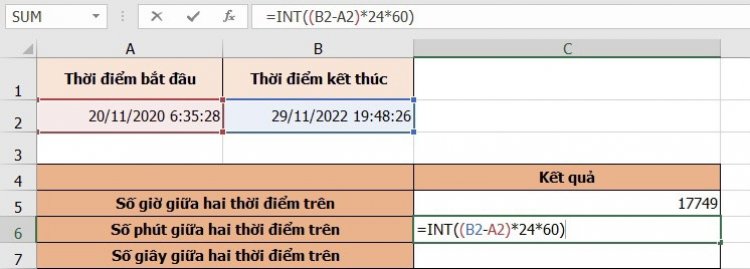
Ảnh 4
Bước 2: Nhấn Enter. Kết quả thu được là:
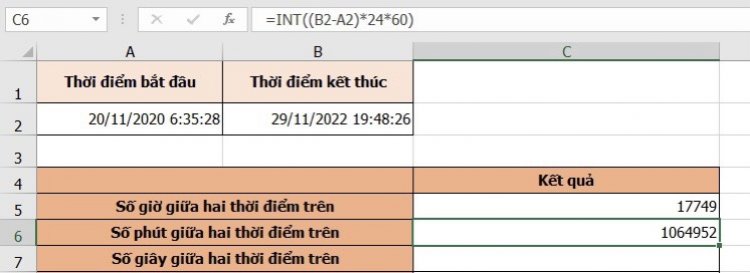
Ảnh 5
- Tính khoảng cách giữa hai thời điểm theo số giây
Ta có 1 phút = 60 giây, căn cứ vào đó thì Công thức trong Excel để tính số giây giữa hai thời điểm là:
=INT((Thời điểm kết thúc-Thời điểm bắt đầu)*24*60*60)
Ví dụ như trong trường hợp trên Ảnh 1, để tính số giây giữa hai thời điểm, ta thực hiện các bước sau:
Bước 1: Nhập công thức sau vào ô tham chiếu muốn hiển thị kết quả (C7): =INT((B2-A2)*24*60). Trong đó, B2 là ô chứa dữ liệu thời điểm kết thúc; A2 là ô chứa dữ liệu thời điểm bắt đầu.
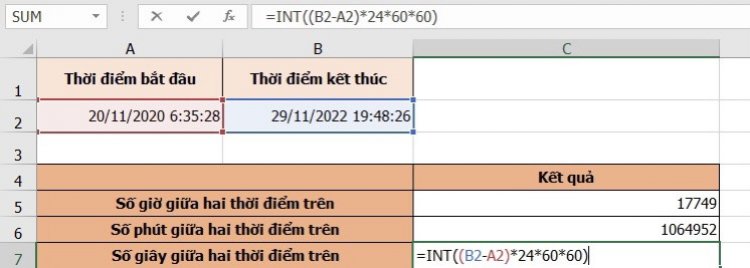
Ảnh 6
Bước 2: Nhấn Enter. Kết quả thu được là:
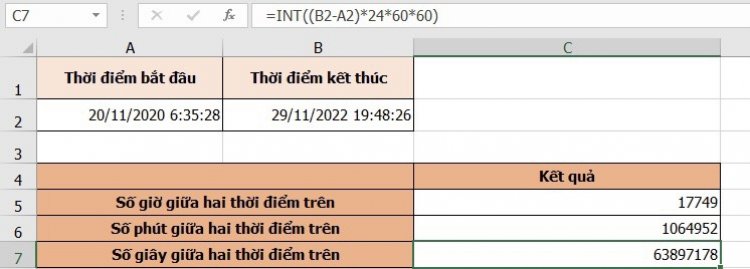
Ảnh 7
Như vậy, có thể thấy rằng, Excel có thể giúp người sử dụng tính khoảng cách giữa hai thời điểm, kể cả khi hai thời điểm đó cách nhau nhiều tháng hay nhiều năm. Điều đó giúp cho việc tính toán của người sử dụng trở nên thuận tiện và nhanh chóng.
Các bạn có thể tải file đính kèm bên dưới để xem cách làm chi tiết.



 0962451414
0962451414








